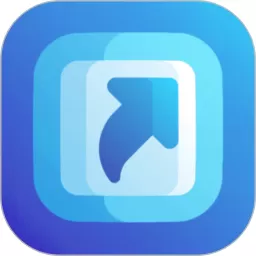快捷图标不见了怎么恢复
在现代计算机操作系统中,快捷图标是用户访问常用程序和文件的便捷工具。然而,有时由于各种原因,这些快捷图标会意外消失,给用户带来不便。本文将探讨如何恢复丢失的快捷图标,帮助您快速解决问题。
检查桌面设置
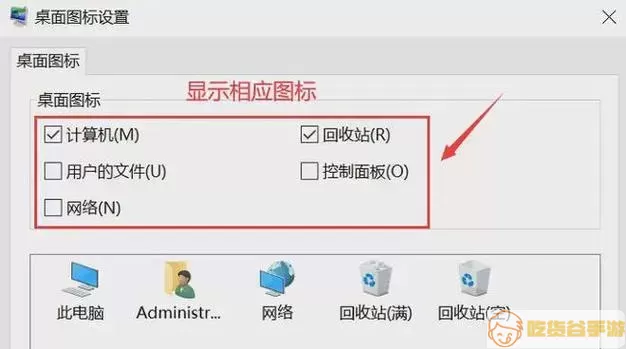
重启资源管理器
在某些情况下,资源管理器的故障可能导致快捷图标不见。您可以通过任务管理器重启资源管理器。按下Ctrl + Shift + Esc打开任务管理器,找到“Windows资源管理器”,右键点击选择“重启”。这会刷新您的桌面,有时能恢复丢失的快捷图标。
恢复删除的快捷方式
如果您不小心删除了快捷图标,可以通过“回收站”进行恢复。打开回收站,找到被删除的快捷方式,右键点击并选择“还原”。这将把快捷图标恢复到原来的位置。
创建新的快捷方式
如果快捷图标依旧没有恢复,您可以手动创建新的快捷方式。找到需要的程序或文件,右键点击并选择“发送到”->“桌面(创建快捷方式)”。这样,您可以重新获得所需的快捷图标。
系统还原功能
如果以上方法均无法解决问题,您可以考虑使用系统还原功能。系统还原能够将计算机恢复到之前的状态,这样就能恢复您之前的快捷图标。请确保在执行此操作之前备份重要文件,以免数据丢失。
快捷图标消失并不是罕见的现象,了解如何应对这种情况将有助于提高您的使用效率。无论是通过检查桌面设置、重启资源管理器,还是通过创建新的快捷方式,您都可以轻松解决问题。希望本文的信息能帮助您快速恢复丢失的快捷图标,让您的电脑使用体验更加顺畅。